Gözden kaçırmak kolaydır, ancak Google’ın ChromeOS platformu neredeyse sürekli bir evrim halindedir. Chromebook’ların içindeki yazılım, ayda birden çok kez – piyasadaki diğer tüm işletim sistemlerinden daha fazla – güncelleme ve iyileştirme alır ve yakından izlemiyorsanız önemli bir şeyi kaçırabilirsiniz.
Bu, Chrome taşıyan arkadaşım, şu anda kesinlikle böyle.
Biz konuşurken, Google, bildirimlerin platformda sunulma şeklini tamamen değiştiren, tamamlanmak üzere olan bir özelliği geliştirmenin ortasında. Yüzeyde ince görünen bir değişiklik, ancak Chromebook’unuzu çalıştırıp çalıştırmaya başladığınızda, onsuz nasıl başardığınıza şaşıracaksınız – çünkü çalışma şeklinizi gerçekten değiştirecek ve hoş bir destek getirecek. büyük ekran üretkenliğiniz.
Ölümlülerin çoğu için, özellik bir süre daha kullanıma sunulmayacak. Ama sen, bu köşeyi okuyan son derece güzel ve zeki bir yaratık olarak, değil çoğu insan.
Ve yaklaşık 20 saniyelik bir çabayla, geliştirmeyi en sevdiğiniz Chromebook’a şu dakikada getirebilir ve kendinize daha akıllı, daha verimli ve daha üretken bir sanal çalışma alanı sağlayabilirsiniz.
[Get Googley tips in your inbox every Friday with my Android Intelligence newsletter. Three new things to try every Friday and three bonus tips as soon as you sign up!]
Yükseltmeniz için hazır mısınız?
ChromeOS bildirim ayrımı
Çok hızlı, hemen şimdi ChromeOS’ta bildirimlerin nasıl çalıştığına bir göz atalım – çünkü nasıl gelişmek üzere olduklarını takdir etmek için bu temel karşılaştırma noktasına ihtiyacımız var.
Şu anda olduğu gibi, ne zaman bir bildirim alırsanız – sistem düzeyinde veya Chromebook’unuzdaki bir Android uygulamasından, aşamalı bir web uygulamasından veya sevdiğiniz ChromeOS uyumlu başka herhangi bir uygulama türünden bir şey – gösteriyor ekranın sağ alt köşesindeki Android benzeri Hızlı Ayarlar panelinin üstünde.
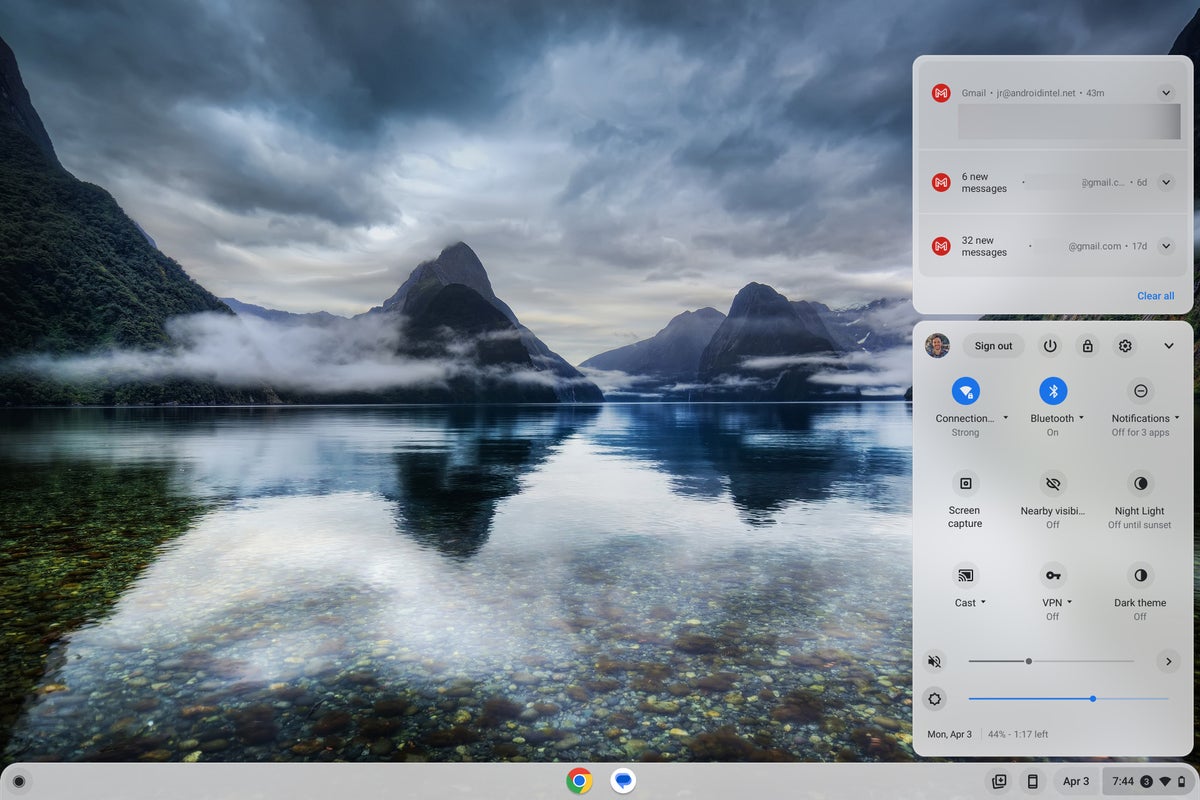 JR
JRVe yüce Goog, eğer sizin günleriniz benimki gibiyse, o bölgenin tamamen faaliyetle dolup taşması ve bu görünümün, potansiyel olarak önemli birçok uyarının gömüldüğü karmaşık ve yönetilemez bir karmaşaya dönüşmesi uzun sürmez. , gözden gizlenmiş ve tamamen gözden kaçırılma riskiyle karşı karşıya.
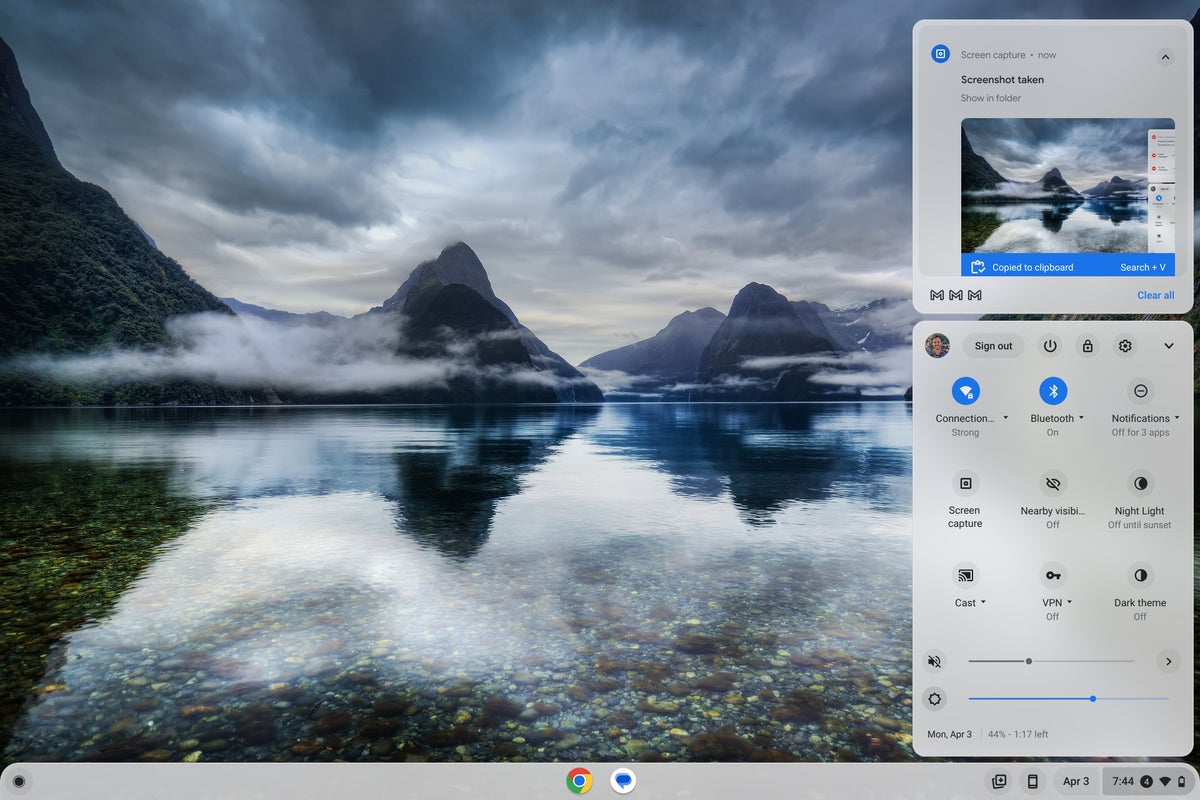 JR
JRŞimdi, ne olduğuna bir göz atın yeni ChromeOS geliştirmesini duyurmak üzereyiz: İlk olarak, bildirimler Chromebook görev çubuğundaki Hızlı Ayarlar panelinin yanındaki kendilerine ayrılmış alana taşınır ve burada bulunurlar. fazla görmesi, gözden geçirmesi ve yönetmesi daha kolay. Bu, herhangi bir anda mevcut bekleyen bildirim sayınızı gösteren (ve bekleyen bildirim olmadığında kaybolan) tamamen ayrı bir düğmedir.
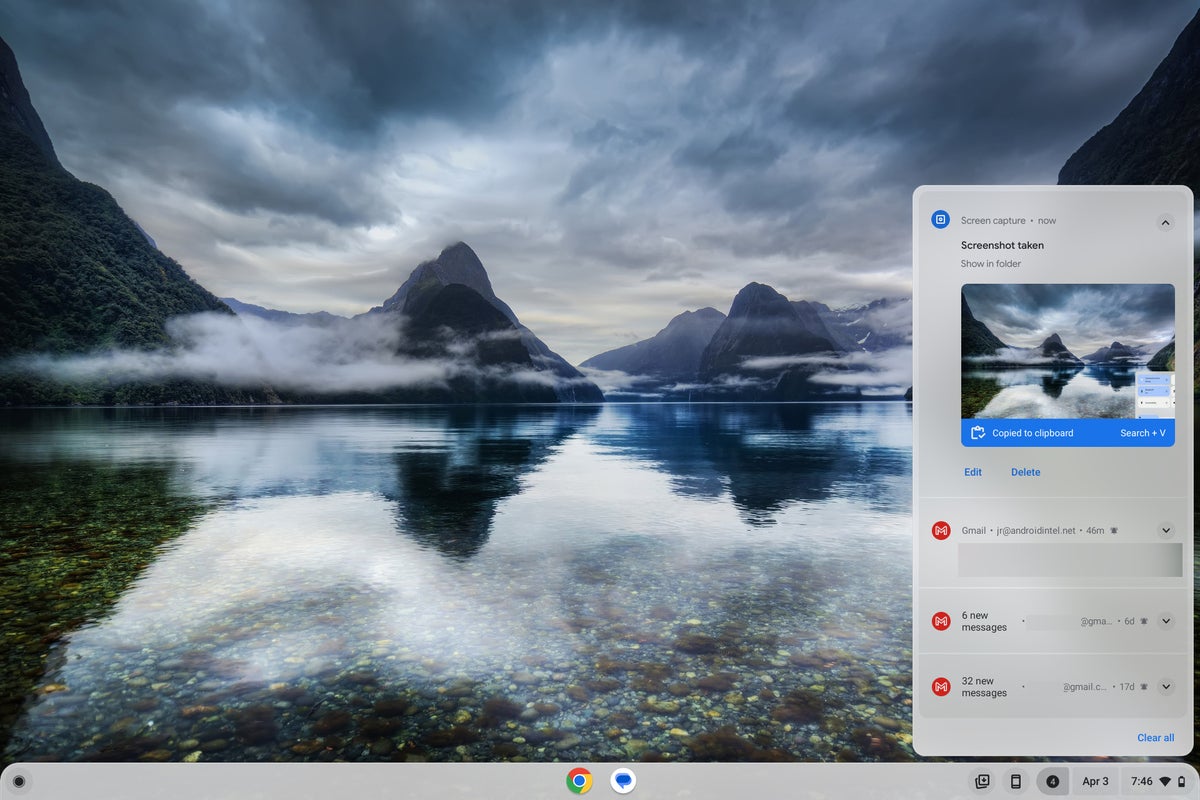 JR
JRAyrıca, ekstra bir bonus olarak, Hızlı Ayarlar paneli, daha büyük düğmeler ve mevcut Google Materyal Tasarımı standardını izleyen bir tasarımla, yeni daraltılmış amacına uygun olarak yenilenmiş bir görünüme kavuşuyor. Android’i de kullanıyorsanız (en azından Google’ın kendi ürettiği Pixel telefonlarında ve bir avuç başka cihazda görüldüğü gibi kendi standart Android kurulumu), anında tanıdık ve canlandırıcı bir şekilde tutarlı hissedecektir.
 JR
JRYani burada yaptığımız şey bu. Şimdi, takviminizdeki o 20 saniyelik pencereyi temizleyin ve bunu gerçekleştirelim, olur mu?
Daha akıllı Chromebook bildirim formülünüz
Bu gerçekten çok kolay, yemin ederim. Aslında, yeni ChromeOS bildirim iyileştirmesini Chromebook’unuza hiç beklemeden getirmek için yalnızca dört hızlı adımınız var:
- Yeni bir Chrome penceresi açın ve yazın krom:bayraklar adres çubuğuna.
- Tip qs gelen ekranın üst kısmındaki arama kutusuna.
- “Hızlı Ayarları Yenileme” etiketli satırı görüyor musunuz? Yanındaki ayarı “Varsayılan”dan “Etkin” olarak değiştirin.
- Ekranın sağ alt köşesindeki mavi Yeniden Başlat düğmesine tıklayın.
Bu kadar! Chromebook’unuz kendini yeniden başlatmalı ve siz de yeni, geliştirilmiş görev çubuğu düzenlemenize bakmalısınız.
Eğer herhangi bir nedenle yapma seçeneğe bakın veya beklendiği gibi çalışmıyorsa, bu yazının yazıldığı tarihte mevcut en son ChromeOS sürümünü (ChromeOS 111) çalıştırdığınızdan emin olun. Bunu, Chromebook’unuzun ekranının sağ alt köşesindeki saat alanına ve ardından sistem ayarlarınızı açmak için dişli şeklindeki simgeye tıklayarak yapabilirsiniz.
Bu menünün sol alt köşesindeki “ChromeOS Hakkında”yı tıklayın ve ardından cihazda hangi ChromeOS sürümünün bulunduğuna bakın. ChromeOS sürüm 111’den daha düşükse, daha güncel bir sürüm olup olmadığını görmek için Güncellemeleri Kontrol Et düğmesini tıklayın. Sonra, bir kez O güncelleme uygulandı, şık yeni bildirim geliştirmenizi çağırmak için yukarıdaki dört adımı tekrarlayın.
Geleceğe hoş geldin bebeğim. Bizi izlemeye devam edin, çünkü burada birlikte çalıştığımız ChromeOS. Ve bu, yakında karşılaşacağınız diğer parlak yeni iyileştirmelerin sıkıntısı olmayacağı anlamına gelir.
En sevdiğiniz Google gadget’ları için daha fazla yararlı bilgi mi istiyorsunuz? Haftalık bültenime kaydolun her Cuma denenecek üç yeni şey ve şimdi üç bonus ipucu almak için.
Telif hakkı © 2023 IDG Communications, Inc.
